
마인드 맵을 시각적으로 매력적이고 매료스럽게 만들기 위해 GitMind는 몇 번의 클릭만으로 변경할 수 있는 다양한 스타일 옵션을 제공합니다. 이 맞춤 설정 수준은 시각적으로 두드러지는 마인드 맵을 만들 수 있게 하여 여러분의 아이디어가 더 잘 표현되고 이해되도록 돕습니다.
스타일 맞춤 설정
1. 마인드 맵을 열고 노드를 선택합니다.
2. 오른쪽에 있는 ‘스타일’ 버튼을 클릭하여 필요한 변경 사항을 적용합니다.
GitMind는 다음과 같은 다양한 노드 스타일 맞춤 설정을 지원합니다:
모양: 노드 모양과 색상
반경: 노드의 모서리 반경 설정
테두리: 노드 테두리, 테두리 색상 및 두께
선: 연결선의 스타일, 색상 및 두께
⭐팁: 스타일을 수정할 때 Ctrl 키를 누르거나 마우스 오른쪽 버튼을 클릭하여 여러 노드를 선택하고 함께 스타일을 변경할 수 있습니다.
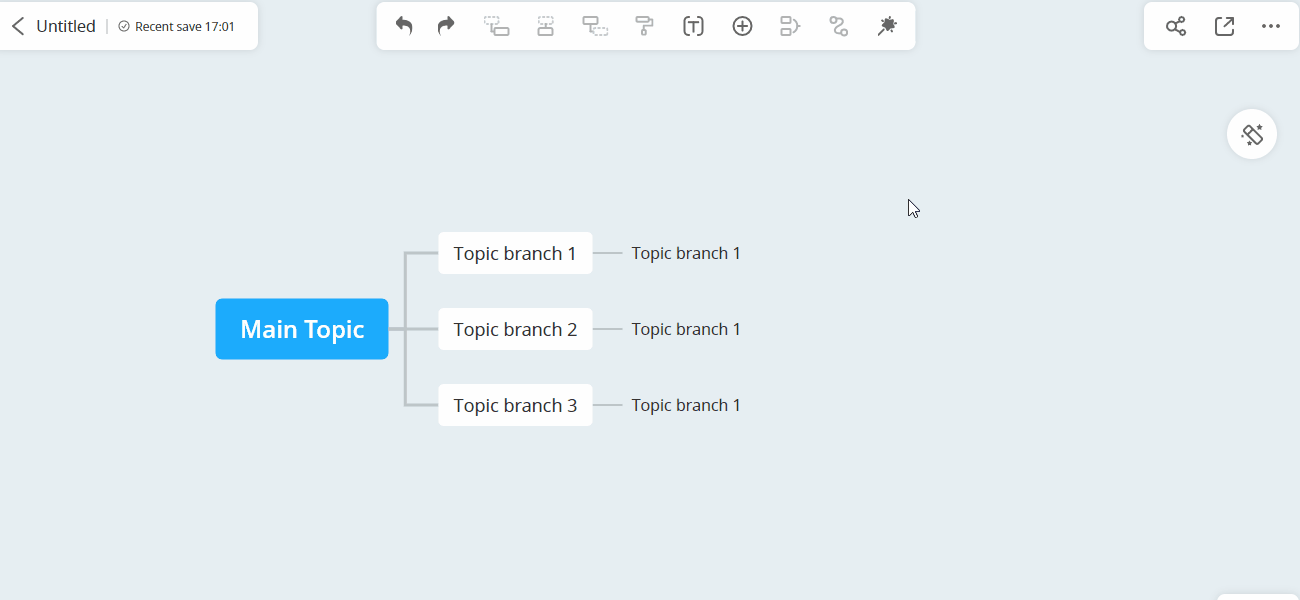
형식 페인터
형식 페인터 기능을 사용하면 다양한 노드 스타일을 효율적으로 복사하고 적용하여 마인드 맵 전체에서 일관된 외관을 유지할 수 있습니다. 이는 많은 가지를 갖는 복잡한 마인드 맵에서 특히 중요하며, 통일된 형식은 가독성과 시각적 편안함을 향상시킵니다.
노드를 선택하고 ‘형식 페인터’를 클릭합니다. 그런 다음 다른 노드를 선택하면 첫 번째 노드의 모든 스타일이 두 번째 노드에 복사됩니다.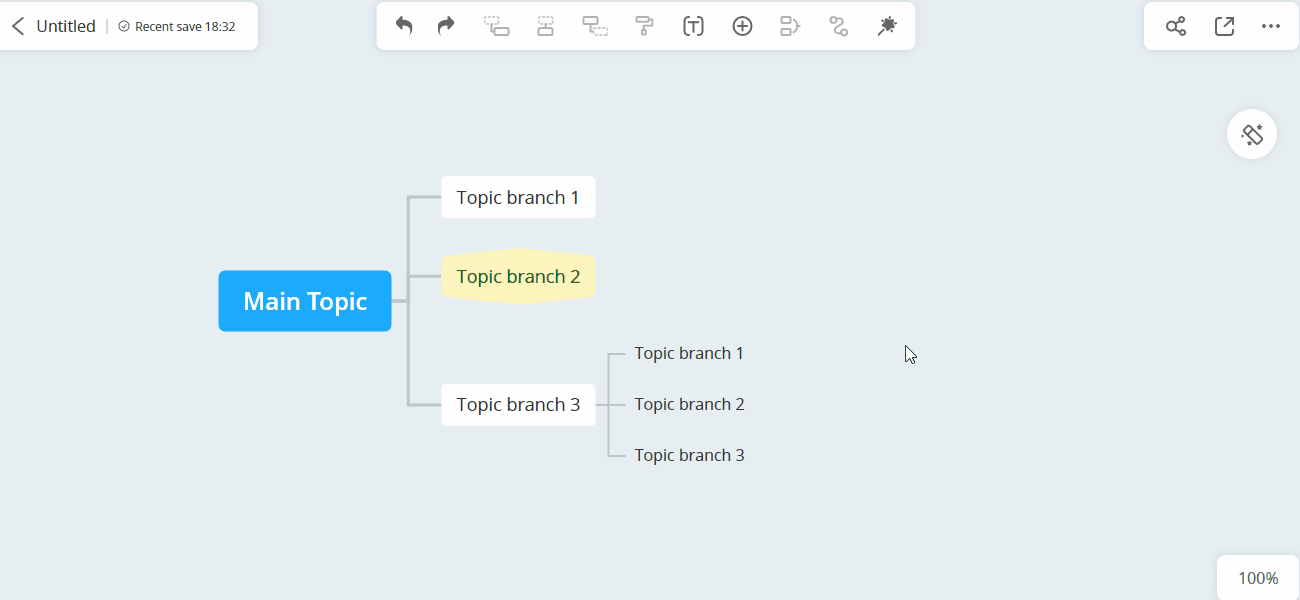
스타일 맞춤 설정은 마인드 맵의 가독성과 미적 요소를 개선하려는 모든 사람에게 적합합니다. 학교 보고서를 발표하거나 업무에서 프로젝트 진행 상황을 업데이트할 때, 스타일을 조정하여 마인드 맵을 더욱 효과적으로 만들 수 있습니다.
GitMind의 내장 전문 테마와 배경을 사용하는 것을 강력히 추천합니다. 이는 여러 가지 프리셋 스타일 중에서 선택하여 마인드 맵에 한 번의 클릭으로 적용할 수 있어 스타일 설정 과정을 크게 간소화합니다.
Leave a Comment